
Sisu
Kui teil on vaja iPhone'i kasutada, kui te seda ei kasuta, on suurepärane võimalus seda teha, kasutades iPhone'i juhtplaadina.
Te ei pruugi mõelda, et iPhone'i kasutamine juhtplaadina on eriti kasulik, kuna teie sülearvutil on juba juhtpaneel ja selline, kuid see võib teatud olukordades olla väga kasulik.
Muidugi, kui olete juba oma laua taga, pole seda vaja, sest hiir on juba seal. Sama kehtib ka sülearvuti kohta, kus kasutate MacBooki juhtpaneeli enda ees.
Kuid üks suur vajadus iPhone'i juhtplaadile, mida kasutan üsna tihti, on see, kui mul on MacBook ühendatud televiisoriga, et vaadata filme ja telesaateid, kui ma istun diivanil. Ma teen seda palju, kui me külastame oma naise vanemaid või vaatame filmi sõbra majas.
See on valu, mida tagumik peab iga kord kinni pidama, et filmi peatada või uut välja valida, mistõttu on juhtpaneelil käeulatuses palju mugavam ja võimaldab teil juhtida arvutit otse diivanist ilma palju müra.
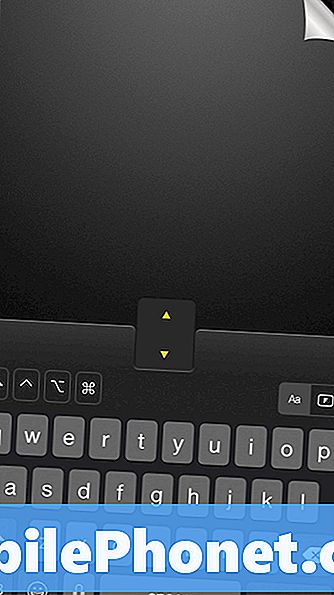
Järgnevalt kirjeldatakse, kuidas kasutada iPhone'i juhtpaneelina Maci või Windows PC-s.
IPhone'i kasutamine juhtplaadina
Põhimõtteliselt peate oma iPhone'i oma arvutiplaadi kasutamiseks kasutama rakendust iTunes App Store'ist. Õnneks on saadaval palju rakendusi, mis võivad teie iPhone'i juhtplaadiks muuta, kuid kahjuks enamik neist ei ole nii suured.
Siiski on üks rakendus nimega Mobiilne hiir, mis teeb päris korraliku töö. See on tasuta rakendus, mida saate oma iPhone'i installida (kuigi on olemas tasuline versioon $ 1,99 eest, mis sisaldab rohkem funktsioone).
Kui olete rakenduse installinud, peate installima ka arvuti kliendi, mida saab alla laadida Mobile Mouse'i veebisaidilt. See töötab Maci ja Windowsi arvutitega ning on olemas isegi Androidi rakendus, kui soovite oma arvutit Android-seadmega juhtida.
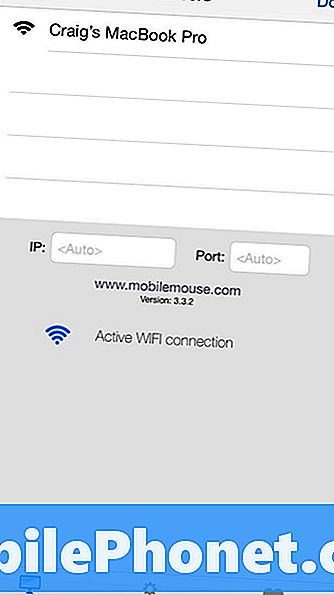
Kui olete arvuti kliendi käivitanud, saate iPhone'i rakenduse avada ja sealt arvutiga ühendada.
Sellel hetkel on rakendus valmis minema ja te võite kohe kasutada iPhone'i juhtpuldi kasutamist.
Mobiilne hiir on fantastiline asi, et see ei tee midagi enamat kui lihtsalt käepide. Samuti saate seda kasutada klaviatuurina ja isegi virtuaalset kerimisratast lehekülgede sirvimiseks.

On ka käputäis seadeid ja suvandeid, mida saate nii iPhone'is kui ka arvutis segada. Arvuti seaded võivad reguleerida mobiilse hiirirakenduse liikumiskiirust ja jälgimiskiirust ning seaded, mida saate rakenduses iPhone seadistada, sisaldavad selliseid asju nagu lubamine Puuduta Klõps, lülitades ümber vasakule ja paremale klõpsamisnupule suum ja võimaldada loomulikku kerimist.
Rakenduse Pro versioonis, mis maksab 1,99 dollarit, saate avada selliseid funktsioone nagu meedia kaugjuhtimispult (andes teile spetsiaalseid muusika juhtelemente), veebibrauseri kaugjuhtimispult (sisaldab olulisi nuppe veebi sirvimiseks) ja isegi PowerPointi klikker. Rakenduse abil saate rakendusi Mac'is vahetada ja rakenduse jaoks on isegi vidin, mida saate oma iPhone'i teavitamiskeskusesse panna.
Soovitaksin ikkagi saada Mobile Mouse'i Pro versiooni, kuigi tasuta versioon pakub põhitõdesid, mida enamik kasutajaid soovib. Seda seetõttu, et pärast seda, kui olete rakendust mõnda aega kasutanud, ootate neid lisafunktsioone üsna kiiresti ja 1,99 dollarit ei saa sellisele kasulikule rakendusele palju kulutada.


